페이스북 앱에서 탈퇴하는 방법
- IT/모바일 어플
- 2022. 1. 14. 09:00
제가 블로그를 몇 년이나 운영하고 있는데 왜 아직까지 페이스북 탈퇴하는 방법 포스팅을 하지 않았는지 모르겠네요. 이제야 포스팅하지 않았다는 것을 알게 되었으니 첫 번째로 페이스북 앱에서 진행하는 방법 알려드릴게요. 내일은 페이스북 사이트에서 진행하는 방법을 포스팅하니까 궁금하신 분들은 다시 찾아와 주시길 바랍니다.

아무래도 앱이랑 사이트는 화면 구성이 다르기 때문에 탈퇴를 진행하는 방법이 다르고 그리고 페이스북을 앱으로 사용하는 사람들과 사이트로 사용하는 사람들이 있으니까 따로 나누어서 포스팅하는 것이 맞다고 생각했어요.
페이스북 앱에서 탈퇴
제가 예전에 실행하면서 보던 페이스북 앱 화면과 살짝 달라진 부분이 있더라고요. 그래도 현재 변경된 설정 화면은 최소 몇 년은 유지되지 않을까 생각합니다.
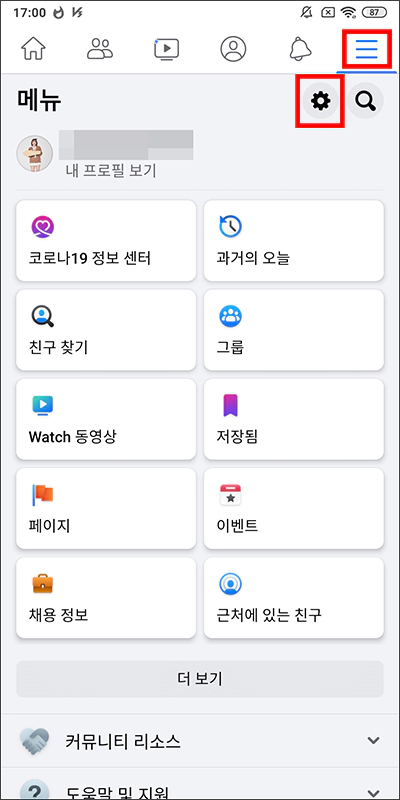
먼저 페이스북 앱을 실행하시고 오른쪽 상단에 메뉴 버튼을 터치합니다. 그러면 위와 같은 화면으로 바뀌게 되는데요. 오른쪽 상단에서 톱니바퀴 버튼을 터치하면 설정 화면으로 넘어갈 수 있습니다.

설정 화면으로 넘어왔습니다. 화면을 보니까 예전에 보던 설정 화면과 많이 달라졌네요. 계정 항목에서 첫 번째로 보이는 개인 및 계정 정보를 터치해주세요.
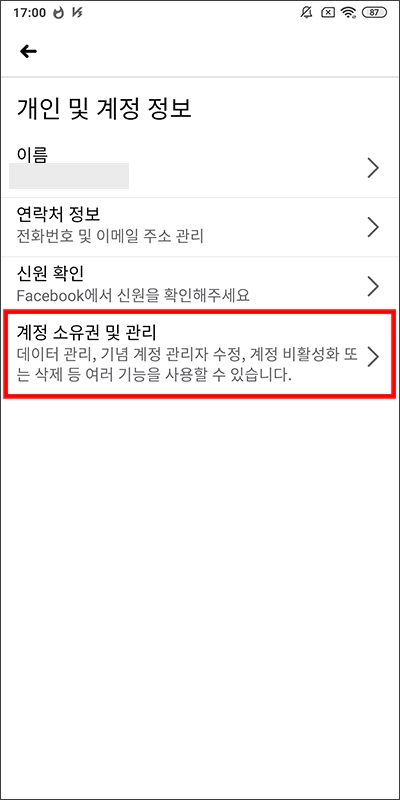
개인 및 계정 정보 화면입니다. 저는 연락처를 추가하지 않고 사용해서 이름만 개인 정보로 가렸는데 계정 소유권 및 관리 메뉴 세부 설명을 읽어보니까 계정 비활성화 또는 삭제 기능을 사용할 수 있다고 하네요. 터치해봅시다.

계정 소유권 및 관리 화면을 보면 2개 메뉴가 있어요. 첫 번째 메뉴는 뭔가 내가 페이스북을 사용하면서 터치할 일이 있을까 하는 생각이 드는군요. 탈퇴는 비활성화 및 삭제 메뉴를 터치하시면 됩니다.

비활성화 및 삭제 화면은 선택하셔야 합니다. 탈퇴할 것인지 아니면 비활성화할 것인지 선택이 필요한데요. 오늘 포스팅 주제에 맞는 것은 계정 삭제를 선택해야겠죠. 계정 삭제를 선택하고 밑에 버튼을 터치하세요.
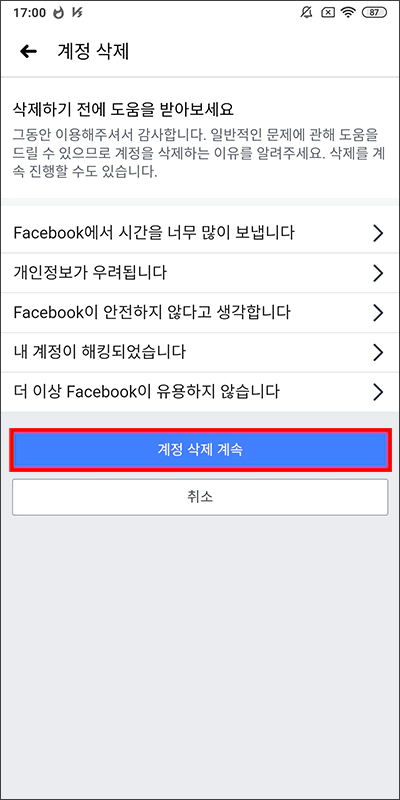
계정 삭제 화면으로 넘어오시면 혹시라도 탈퇴하려는 이유에 해당되는 사람들을 도와주기 위한 선택 메뉴가 있지만 계속 탈퇴를 진행하실 분들은 계정 삭제 계속 버튼을 터치하면 됩니다.

다음 화면으로 넘어오셨으면 맨 밑으로 스크롤해주세요. 만약 여러분들이 페이스북을 이용하면서 많은 사진과 게시물을 업로드했다면 탈퇴 전 정보 다운로드 버튼을 터치해서 백업도 가능합니다. 저는 바로 탈퇴하는 것으로 생각해서 파란색 계정 삭제 버튼을 터치하였어요.

마지막 단계가 아닐까 싶습니다. 현재 탈퇴하려는 페이스북 계정 비밀번호를 입력하는 화면이 나왔네요. 비밀번호를 입력하고 계속 버튼을 터치하세요.

이제 진짜 마지막 단계입니다. 탈퇴가 완료되면 30일 동안의 계정 보관 기간이 있어서 다시 로그인을 해주시면 탈퇴를 취소할 수 있어요. 저는 사이트에서 탈퇴하는 포스팅도 해야 하고 탈퇴할 생각이 없으니 고마운 기능이네요. 계정 삭제 버튼을 터치하시면 로그아웃이 되면서 페이스북 탈퇴는 완료됩니다.
이 글을 공유하기





